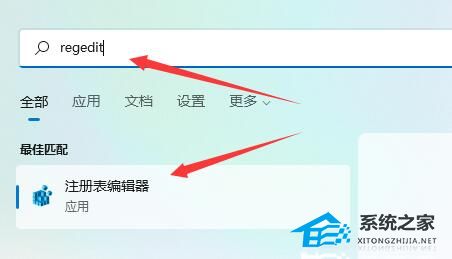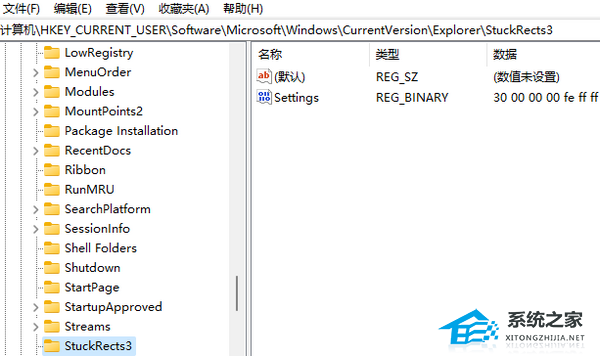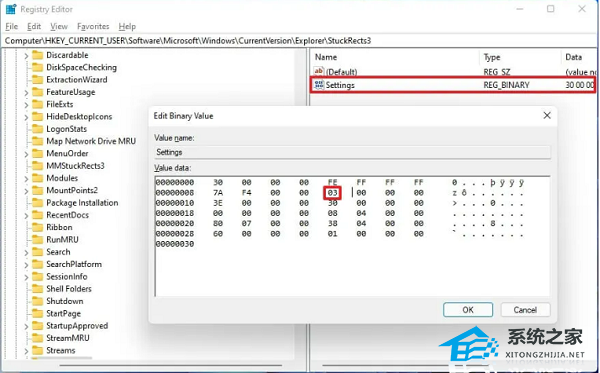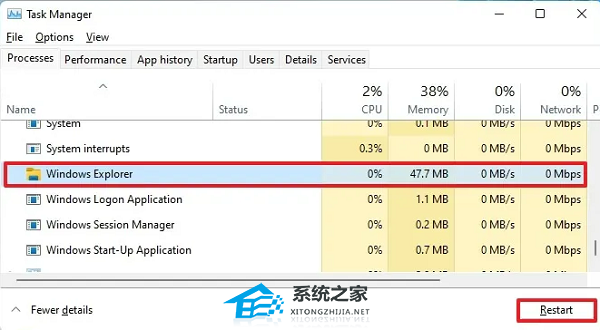Win11电脑桌面底部任务栏怎么调整-Windows11调整任务栏位置的方法
大家好呀!今天要跟大家分享的是如何调整Windows11系统任务栏的位置。相信很多新手用户都不知道这个小技巧吧?不用担心,小编这就来给大家详细介绍一下啦!
Windows11调整任务栏位置的方法:
1. 点击开始菜单,搜索Regedit,点击确定就能打开注册表编辑器。
2. 依次打开:HKEY_CURRENT_USERSoftwareMicrosoftWindowsCurrentVersionExplorerStuckRects3。
3. 双击设置二进制密钥,在“数值数据”部分下的第二行第六列中,点击击03值,按删除键,将该值修改成不同的数值保存即可,这样就能调整Windows11系统任务栏的位置。
将03值更改为01可将任务栏位置调到屏幕顶部。
将03值更改为02可将任务栏位置调到屏幕右侧。
将03值更改为00可将任务栏位置调到屏幕左侧。
将03值更改为03可将任务栏位置调到屏幕底部。
4. 右键单击“开始”按钮并选择“任务管理器”选项,单击进程选项卡,选择Windows资源管理器进程,点击重新启动按钮即可。
6. 最后即可完成Windows11系统任务栏位置的调整。
以上就是系统之家小编为你带来的关于“Win11电脑桌面底部任务栏怎么调整”的全部内容了,希望可以解决你的问题,感谢您的阅读,更多精彩内容请关注系统之家官网。
系统下载排行榜71011xp
系统之家Win7超级精简系统1G V2024
2萝卜家园最新Win7 64位旗舰办公版(超流畅)
3电脑公司最小Win7精简版系统239M
4系统之家Win7精简版64位终极纯净版 V2024
5电脑公司Windows7 32位旗舰纯净版 V2024
6萝卜家园Windows7 64位 免费办公版
7雨林木风 Win7 64位 最新旗舰版(稳定可靠)
8萝卜家园Win7 64位旗舰版 V2024
9深度技术 Windows7 32位 精简旗舰版
10风林火山Win7旗舰版64位(新机型,新技术)
系统之家 Windows10 22H2 64位 稳定纯净版
2番茄花园 Windows10 22H2 64位 中文纯净版
3【安全,稳定】Win10企业版ltsc2021 V2024
4系统之家 Windows10 22H2 X64 家庭中文版
5风林火山Win10最新22H2正式版
6电脑公司 Windows10 22H2 X64 深度精简版
7电脑公司 Windows10 22H2 64位 中文家庭版
8【办公推荐】Windows10 22H2 64位 专业办公版
9系统之家 Windows10 22H2 64位 游戏专用版本
10【游戏体验再升级】Win10游戏版专用系统
技术员联盟 Windows11 24H2 X64 专业版
2风林火山Win11极致精简版Tiny11
3萝卜家园Win11 23H2正式版ISO镜像 V2024
4萝卜家园Windows11超级精简版(23H2,可更新)
5小修Win11 64位精简版系统 V2024
6电脑公司 Windows 11 Version 24H2 专业版
7【无捆绑】Win11 22H2 64位最新专业纯净版
8【性能提升】Win11 22H2 64位电竞游戏版
9深度技术 Windows11 23H2 64位 专业装机版
10【教育专用】Win11 22H2专业教育版64位永久免费(稳定流畅)